「送信する写真の品質」を見直す
LINEのトーク画面で送る写真の画質を選ぶことができます。もしデータ容量を気にしないのであれば「高画質」の写真にすれば、よりきれいな写真を友だちと共有できます。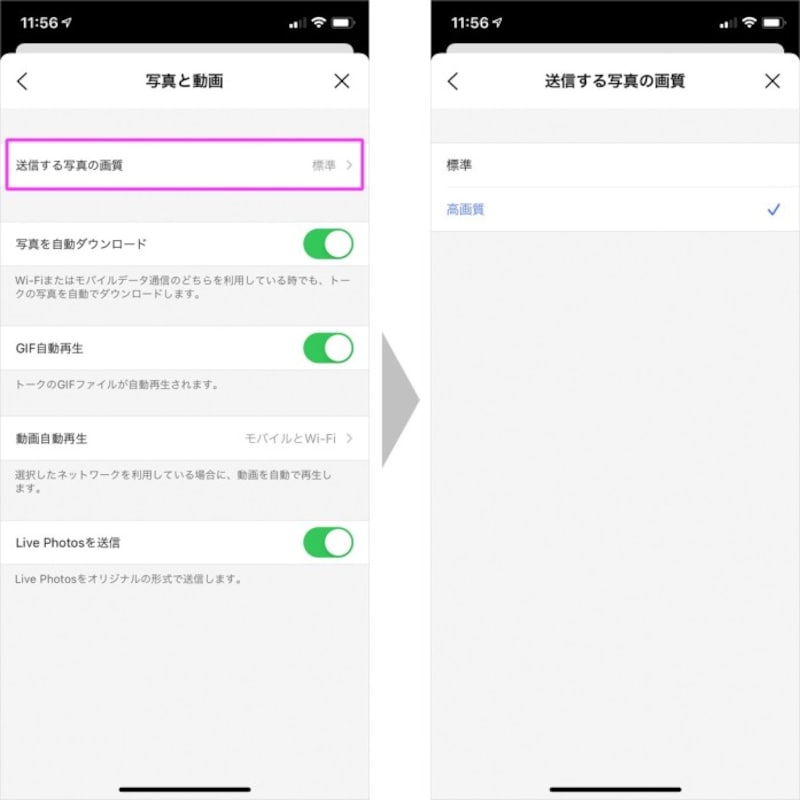
設定の「写真と動画」→「送信する写真の画質」で標準/高画質を選択できます
着信音(通知音)を変更
LINEの着信音、実はたくさん種類があります。せっかくなので自分好みに設定してみませんか? LINEの着信音が聞こえ「メッセージが来た!」と思ったら他の人の着信音だった……という悲しい思いをしなくてすむかもしれません。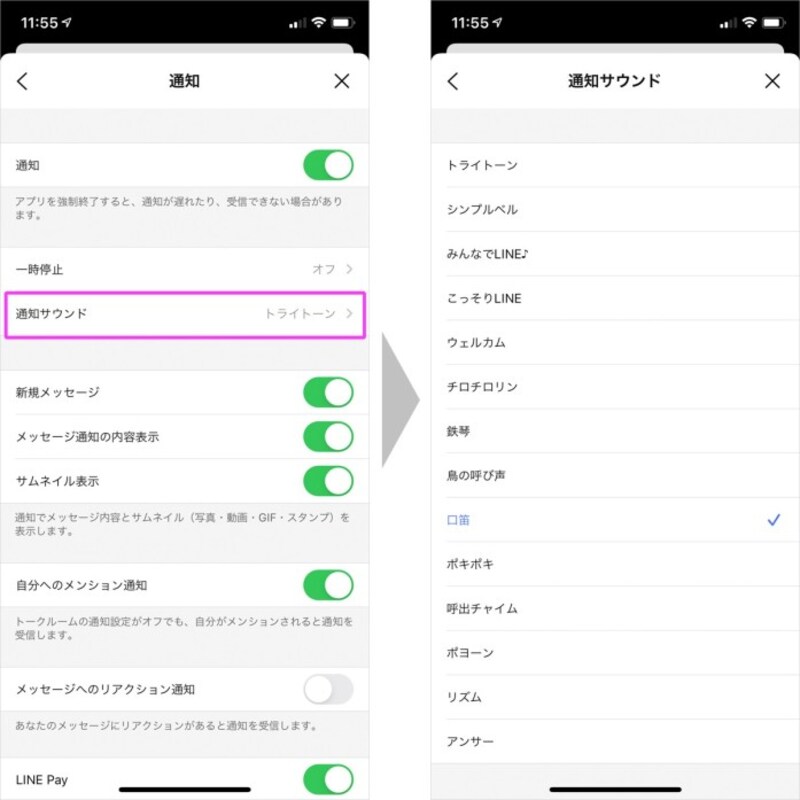
設定の「通知」→「通知サウンド」で変更できます(編集部のおすすめは、フレンドリーに着信を教えてくれる「口笛」です!)
LINEにも鍵をかける!
LINEの「トーク」でのやり取りは、普段の会話と同じように本音が詰まっているという人も多いのでは? スマホ端末のカギだけではなく、LINE自体にも鍵をかけておきましょう。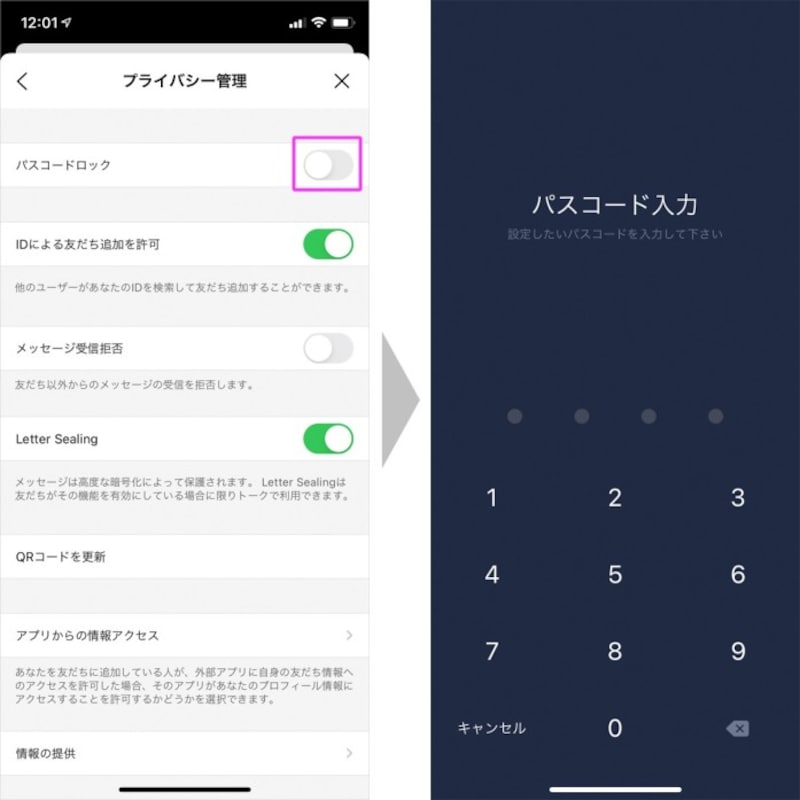
設定の「プライバシー管理」→「パスコードロック」をタップで4桁のパスコードを設定できます
【LINE関連記事】
・LINEのデータ通信量を節約するテク
・LINEの着信音(通知音)を変更する方法
・LINEの鍵のかけ方!
・LINE上級者っぽく見られる便利なテクニック3選
・LINEのキャッシュを削除して容量を軽くする方法






